Chrome에서 수십 개의 탭을 열어 놓은 사람이라면 브라우저가 메모리 호그가되는 것에 대해 너무 잘 알고 있습니다. Chrome이 정지되거나 충돌하는 경우 과 같은 결과로 인해 이미 어려움을 겪고있을 수도 있습니다.
브라우저 속도 향상 에는 다른 방법이 있지만이 문제에 대한 간단한 해결책이 있습니다. 브라우저를 오버로드하는 대신 탭을 Chrome에 저장하십시오. 그런 다음 닫고 나중에 다시 볼 수 있습니다.
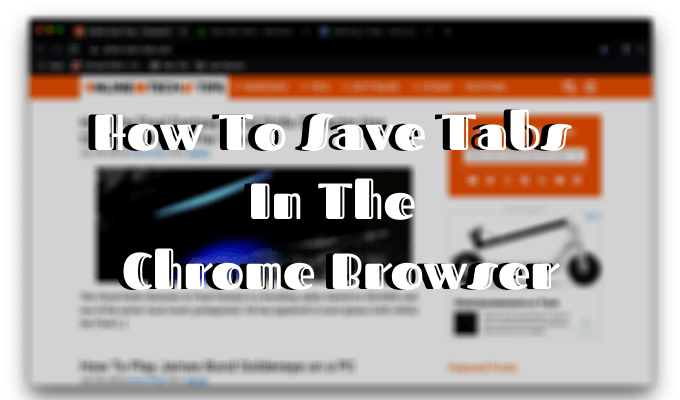
탭을 닫기 전에
나중에 읽거나 볼 수 있도록 Chrome에 탭을 저장하는 방법을 배우기 전에 한 가지 간단한 요령이 있습니다. 그러면 열린 탭 를 잃지 않게됩니다. 마지막 Chrome 세션에서 탭을 자동으로 다시 열도록 Chrome 브라우저 설정을 조정하십시오.



다음에 브라우저가 오작동하거나 충돌 할 때 활성 세션이 끊어 질 염려가 없습니다.
Chrome에 탭을 저장하기 위해 기본 제공 방법 사용
이미 마지막 탐색 세션에서 탭을 여는 옵션을 이미 사용하고있는 경우에도 Chrome을 열면 안심할 수 있도록 탭을 저장하는 또 다른 방법이 있습니다. 이 설정을 통해 모든 활성 탭 세트를 수동으로 저장하고 나중에 다시 탭으로 이동할 수 있습니다.

먼저 북마크 바가 활성화되어 있는지 확인하십시오. 이렇게하려면 Chrome 메뉴 (창 오른쪽 상단에있는 세 개의 수직 점)로 이동하여 북마크위에 커서를 놓습니다. 북마크 표시 줄 표시옆에 확인 표시가 있어야합니다.
In_content_1 모두 : [300x250] / dfp : [640x360]->이제 북마크 바가 활성화되었으므로 모든 활성 탭을 북마크하는 방법은 다음과 같습니다.

리본 메뉴에서 북마크>북마크 모든 탭경로를 따릅니다. 또는 Chrome 메뉴를 열고 북마크위에 커서를 놓은 다음 모든 탭 북마크를 클릭하십시오. 둘 중 하나가 모든 탭 북마크메뉴를 엽니 다.

북마크 폴더의 이름을 입력하고 저장을 클릭하십시오.
이 기능을 자주 사용하려는 경우 북마크를 구성하는 것이 중요합니다. 예를 들어, 저장된 모든 다른 세션을 포함 할 하위 폴더가있는 폴더를 유지할 수 있습니다. 새 탭 세트를 저장할 때마다 날짜 또는 하위 폴더의 내용에 대한 짧은 참조와 같이 고유 한 이름을 지정할 수 있습니다. 나중에 페이지를 추가하거나 이름을 바꾸거나 폴더 또는 하위 폴더를 삭제할 수 있습니다.

이제 언제든지 브라우저 창을 닫고 해당 세션에서 탭에 액세스 할 수 있습니다. 이렇게하려면 책갈피 막대에서 폴더를 찾아 마우스 오른쪽 단추로 클릭하십시오. 저장된 탭을 표시하려면 모두 열기또는 새 / 시크릿 창에서 모두 열기를 선택합니다.
Chrome 확장 프로그램을 사용하여 탭 관리
탭을 북마크하여 저장하는 것은 쉽지만 가장 효과적인 방법은 아닙니다. 임시 데이터로 브라우저 메모리를 복잡하게 만듭니다. 또한 모든 탭을 책갈피에 추가하기 시작하면 여러 탭을 섞어서 중요한 탭을 잃을 위험이 있습니다. 다른 북마크 폴더에 동일한 북마크를 여러 번 저장할 수도 있습니다.
브라우저에서 탭을 저장하는 다른 방법은 특별한 Chrome 확장 프로그램 중 하나를 설치 입니다. 한 번의 클릭으로 탭 저장, 탭 구성, 저장된 탭 검색 기능 등과 같은 편리한 기능이 제공됩니다. 브라우저에 북마크를 저장하는 것보다이 방법을 선호하는 경우 다음 Chrome 확장 프로그램 중 하나를 사용해보십시오.
OneTab strong>
OneTab은 찾고있는 탭이 다른 Chrome 창에서 열려 있다는 것을 깨닫기 위해 수많은 열린 탭을 검색하는 데 지친 사람에게 가장 적합한 선택입니다.
OneTab은 이름에서 약속 한대로 정확하게 수행합니다.이 확장 프로그램은 열린 탭을 하나로 만듭니다. 그러면 과부하없이 브라우저를 쉽게 검색 할 수 있습니다. 단일 탭 또는 전체 활성 세션을 복원하여이를 취소 할 수도 있습니다.

이 확장 프로그램이 제공하는 가장 흥미로운 기능 중 하나는 다른 사람들과 공유 할 수있는 탭 목록으로 웹 페이지를 만드는 기능입니다.
Chrome 용 Toby strong>
Chrome 용 Toby는 탭을 순서대로 유지 인 유용한 확장 프로그램입니다. 단일 탭을 Chrome 컬렉션에 저장하거나 한 번의 클릭으로 전체 활성 세션을 저장할 수 있습니다.

확장 프로그램을 다운로드하여 사용 설정 한 후 주소 표시 줄 옆의 확장 프로그램메뉴로 이동하여 Chrome 용 Toby를 클릭하여 탭을 저장합니다. 확장 프로그램을 연 다음 탭을 끌어서 놓아 저장할 수도 있습니다.
이 확장 프로그램은 컬렉션 동기화 및 다크 모드를 포함한 여러 가지 실용적인 기능을 제공합니다. 그러나 확장 프로그램이 Chrome 시작 페이지를 대신하는 확장 프로그램이 마음에 들지 않으면 Toby for Chrome이 최선의 선택이 아닙니다. 이 확장 프로그램을 사용하도록 설정하고 새 탭을 열면 Chrome 용 Toby 시작 페이지가 자동으로 열립니다.
세션 버디 strong>
미니멀리즘 팬이라면 Session Buddy Chrome 확장 프로그램을 사용해보세요. 가장 마음에 드는 점은 직관적 인 인터페이스, 명확한 구성 시스템이며 가장 중요한 탭 관리자 기능 만 한 창에 있습니다.
세션 버디를 사용하면 하나 또는 모든 열린 창에서 탭을 동시에 저장하고 저장된 세션을 검색하며 개별 탭과 함께 모두 열 수 있습니다.
브라우저를 해독하는 시간
우리는 때때로 너무 많은 브라우저 탭을 열어야합니다. 탭을 모두 열어 두지 않고 탭을 저장하고 닫으면 Chrome과 전반적인 브라우징 경험 향상 을 정리하는 데 도움이됩니다.
차후 브라우징 세션을 위해 탭을 저장 하시겠습니까? 아니면 한 번에 모두 열어 두는 것을 선호하십니까? 아래 의견에서 Chrome 브라우저 지식을 공유하십시오.